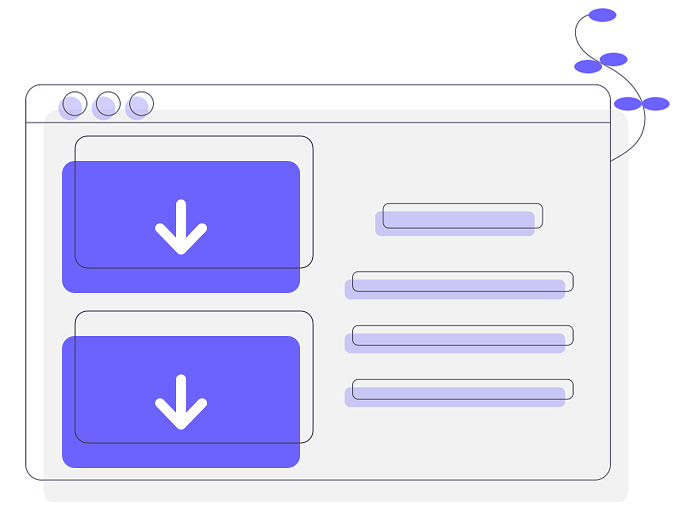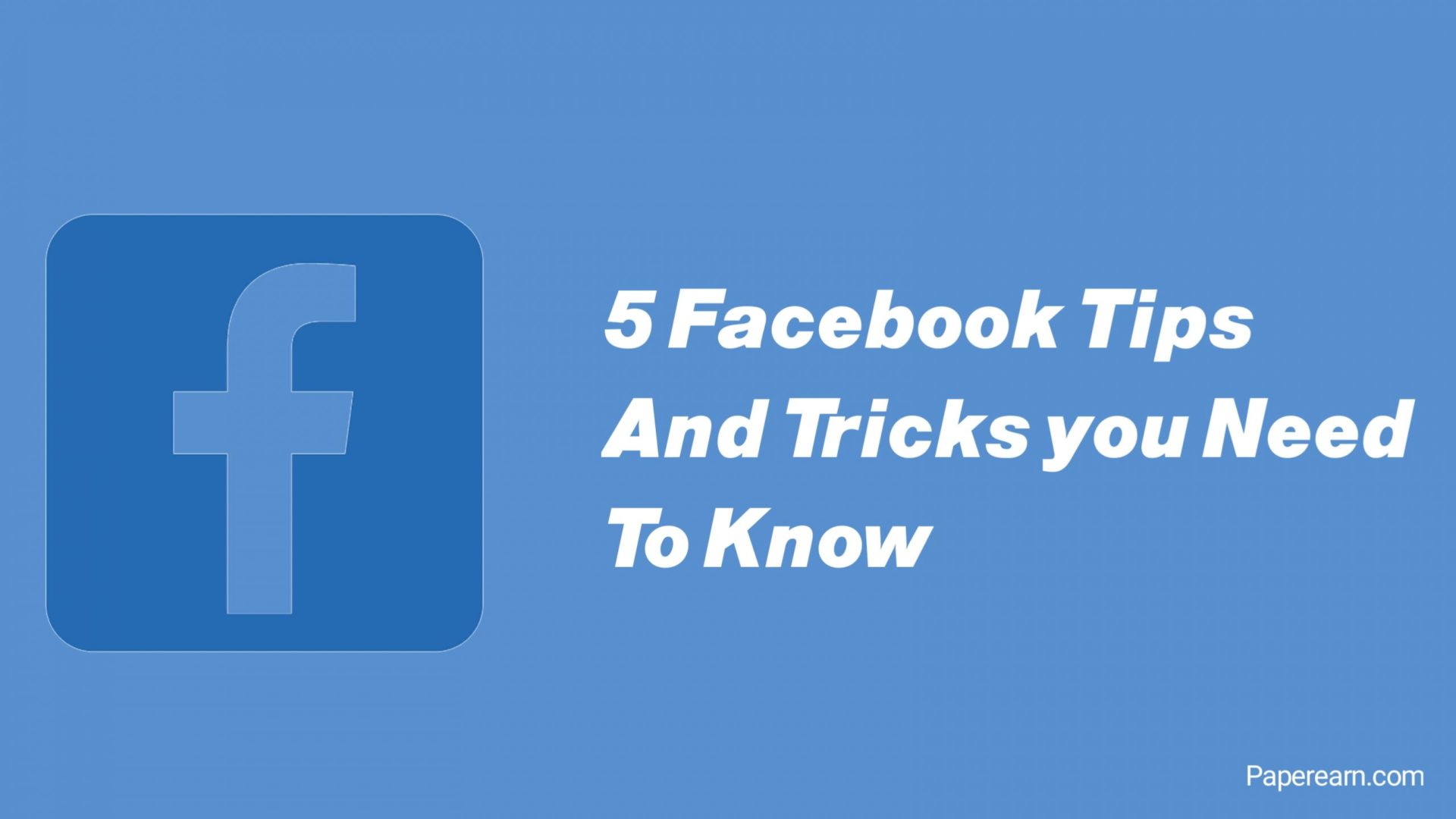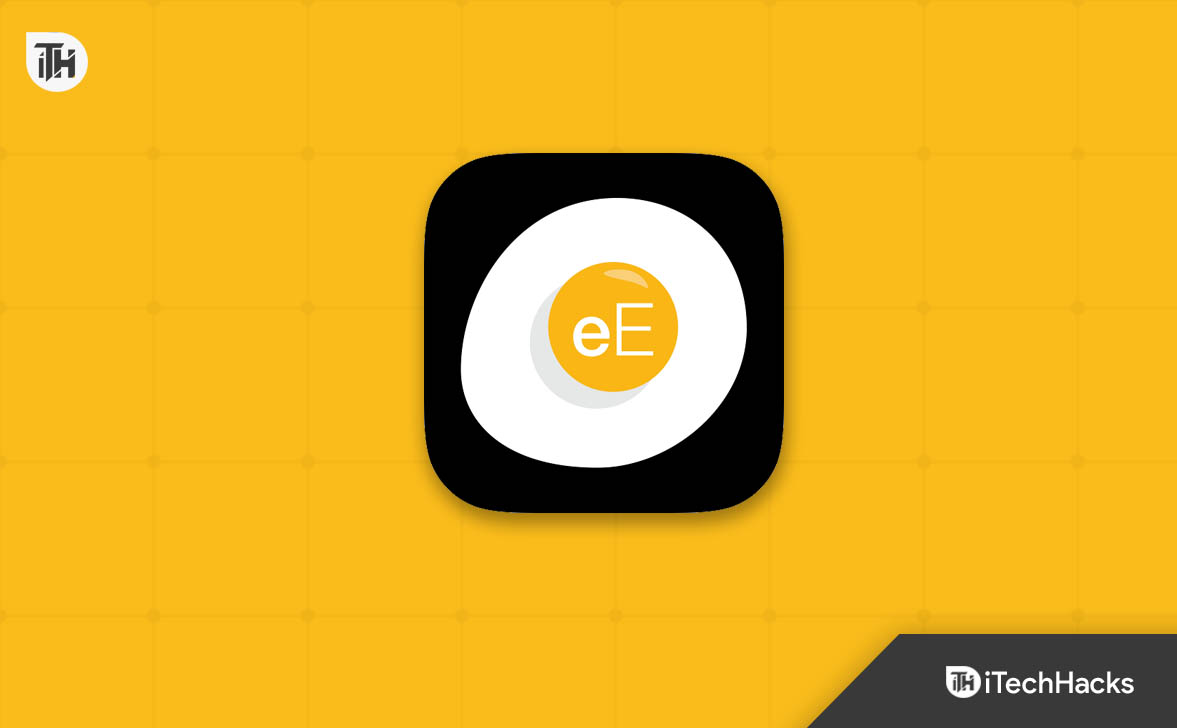A rendszer teljesítményének ellenőrzéséhez ismernie kell az egyidejűleg futó CPU-szálak számát.
A CPU-szálak ellenőrzéséhez nyissa meg„Feladatkezelő”,navigáljon ide"Teljesítmény",és kattintson„CPU”.A mellett látni fogja a CPU-szálak teljes számát"Logikai processzorok".
Hogy megkönnyítsük a dolgunkat, részletes, lépésről lépésre szóló útmutatót írtunk a CPU-szálak különböző módszerekkel történő ellenőrzéséről.
- Mik azok a szálak a CPU-ban, és hogyan működnek?
- CPU szálak ellenőrzése
- Mi az a Multithreading?
- Összegzés
- Gyakran Ismételt Kérdések
Mik azok a szálak a CPU-ban, és hogyan működnek?
CPU szálak avirtuális kódoka fizikai számítógépes kódokhoz kapcsolódnak, mint plmagok, és dolgozzon velük együttvégrehajtani különféle programok vagy alkalmazásokegyszerre hatékonyan.
Aegyetlen CPU mag két szálból áll. Ugyanígy egyA nyolcmagos CPU 16 szálas lesz. De ezek a számok a processzorokban a rendszer modelljétől és generációjától függően is változnak.
Amikor megnyit egy alkalmazást, az operációs rendszer létrehozza aelsődleges vonal, amely átveszi a felhasználótól az információt vagy bemenetet, létrehozza aszál, és egyszerre küldi át neki a parancsokat. Ezután egy másik szál jön létre a másik paranccsal, és a feladatokat más szálak osztják ki, majd végrehajtják.
CPU szálak ellenőrzése
Ha kíváncsi, hogyan ellenőrizheti a CPU-szálakat, a következő 5 lépésről lépésre bemutatott módszerünk segít abban, hogy gyorsan végigvigye az egész folyamatot.
1. módszer: A Feladatkezelő használata
A CPU-szálakat kényelmesen ellenőrizheti a Windows Feladatkezelővel a következő módon.
- Nyomja meg aCtrl + Alt + Del billentyűkegyszerre a billentyűzeten és kattintson a gombra"Feladatkezelő"a felugró ablakból.
- Kattintson"Teljesítmény".
- Kattintson„CPU”.

- A mellett látni fogja a CPU-szálak teljes számát„Logikai processzorok”.
2. módszer: Az Eszközkezelő használata
Ezeket a lépéseket követve az Eszközkezelőn keresztül is tájékozódhat a CPU-szálról.
- Kattintson aStart menü.
- Kattintson„Beállítások”.
- Kattintson"Eszköz".
- Irány„Nyomtatók és szkennerek vagy csatlakoztatott eszközök”és válassza ki a„Eszközkezelő”opció.
- Bontsa ki a"processzorok"fül, és megjelenik a CPU-szálak száma.
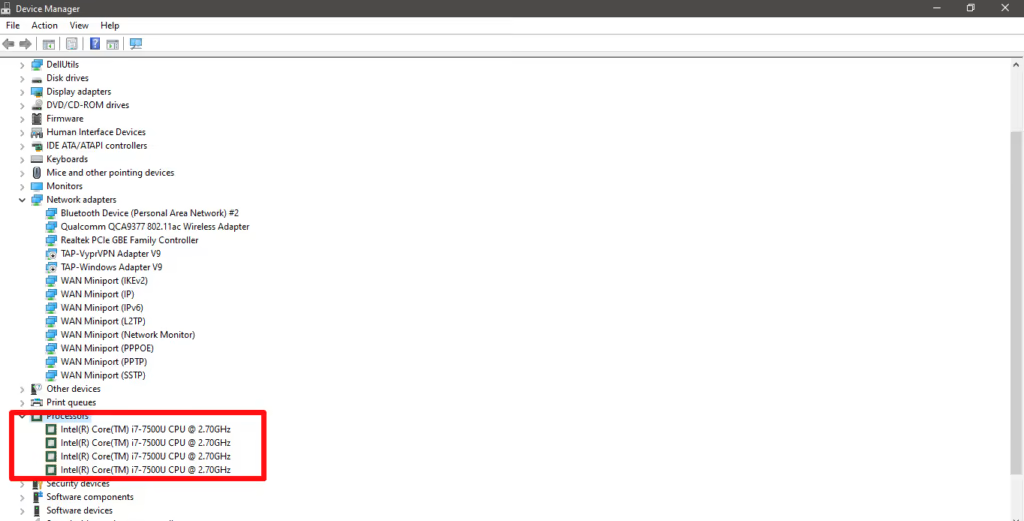
3. módszer: A Windows rendszerinformációinak ellenőrzése
Lehetőség van a CPU-szálak ellenőrzésére a Windows Rendszerinformáció lapján az alábbi lépések végrehajtásával.
- Keresés"Rendszerinformáció"a keresősávban, és kattintson a megnyitáshoz.
- Keresse meg"processzor"akeresés menüaz alján.
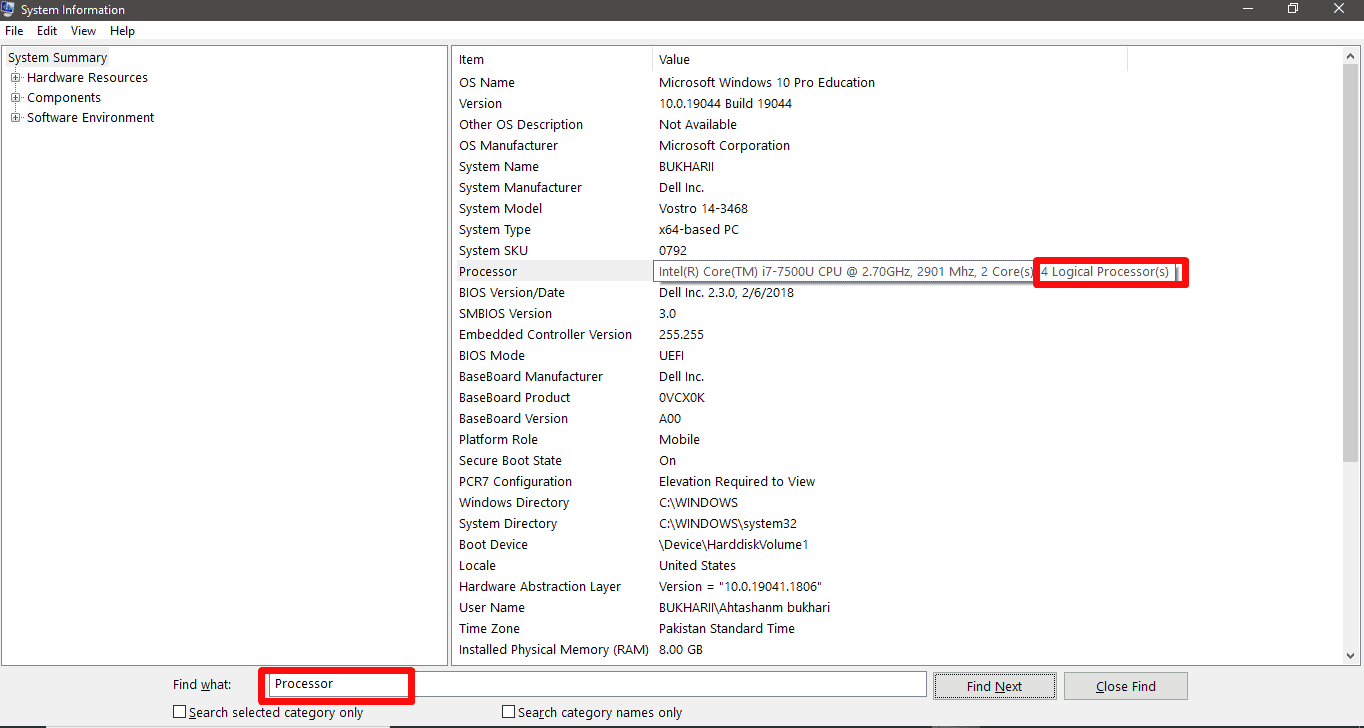
- Vigye a kurzort a fölé"processzor"opciót a jobb oldali ablaktáblában, és tekintse meg a rendszerre telepített CPU-szálak számát.
4. módszer: Ellenőrzés harmadik féltől származó szoftverrel
A CPU-szálak ellenőrzésének másik gyors módja a használataharmadik féltől származó szoftverek, mint plCPU-Z.A szoftver letöltése és telepítése után a rendszer minden részletét felfedi, beleértve a CPU-t is.
Bár ez a szoftver általábanhaladó felhasználóknak szól, kis gyakorlással kinyerheti a szükséges információkat.
5. módszer: A Windows PowerShell használata
A Windows PowerShell egy praktikus automatizálási megoldás, amellyel a következő módon ellenőrizheti a CPU-szálakat.
- Nyomja meg a billentyűparancsokat(Windows billentyű + X)és kattintson"Windows Power Shell (rendszergazda)"hogy megnyissa a menüből.
- Írja be
WMIC CPU Get NumberOfCoresa parancssorban, és nyomja megEnter. - A CPU-szálak és magok száma megjelenik az ablakon.
A magok számából becsülje meg a szálak számát. Például,2 mag/4 szál.
6. módszer: Parancssorok használata
A CPU-szálakat a parancssor és aWindows Management Instrumentationkétféleképpen.
1. módszer: WMIC használata
- Nyomja meg a Billentyűparancsokat(Windows billentyű + R),és aFuttatás párbeszédpanelmegnyílik.
- Írja be
wmicés nyomja meg"RENDBEN". - Írja be
cpu get numberofLogicalProcessorsa Windows Management Instrumentation parancssorában. - TalálatEnter, és megjelenik a CPU-ban lévő szálak száma.
2. módszer: Parancssor használata
- Nyomja meg a billentyűparancsokat(Windows Key+S).
- Írja be
cmd. - TalálatEnter.
- Írja be
wmic cpu get numberofLogical Processora Parancssorban, és a logikai processzorok száma mutatja a CPU-szálakat.
Mi az a Multithreading?
Általában egyetlen CPU magnak legalább aegyetlen szál. A jobb rendszerteljesítmény érdekében azonban avirtuális magok(szálak) gyakran meghaladja a fizikai magok számát, amit Multithreadingnek neveznek.
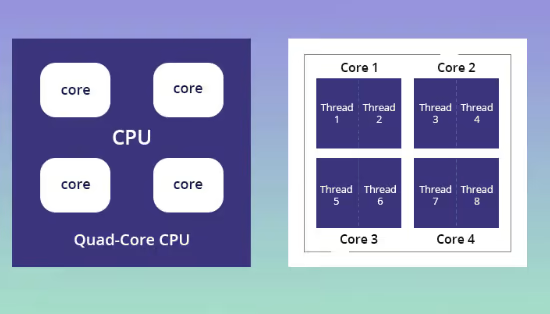
Ha ellenőrizni szeretné, hogy a többszálú szolgáltatás engedélyezve van-e a rendszeren, nyomja meg a gombotWindows + S billentyűka billentyűzeten a megnyitásáhozParancssor, típusCPU get numberofcores, numberofLogicalProcessors /Format:List, és nyomja megEnter.Ha a logikai processzorok száma azmegegyezik a magok számával, a CPU aznem többszálú.
Sőt, azt is engedélyezheti, illtiltsa le a többszálata rendszerén. Azonban minél több szál van a CPU-ban, annál jobban és gyorsabban fog futni és párhuzamosan több programot is végrehajtani.
Összegzés
Ez az átfogó útmutató a CPU-szálak ellenőrzését tárgyalja a Feladatkezelővel, az Eszközkezelővel, a Rendszerinformációkkal és más módszerekkel, egyszerű utasításokkal.
Remélhetőleg a kérdés megoldódott, és most könnyedén ellenőrizheti processzora teljesítményét, és javíthatja azt, ha megnézi az információkat, és bezárja az erőforrásigényes feladatokat a számítógépén.
Gyakran Ismételt Kérdések
Növelheti a CPU-szálakat azáltallehetővé téve hiperszálas.Erre,menj ideA rendszer BIOS beállításaia gyártó által megadott BIOS kulcskészlet megnyomásával és megnyitásával„Processzor”.Ezután kattintson„Tulajdonságok”és engedélyezze"Hyperthreading".Mentse el a változtatásokat, majd lépjen ki a BIOS-ból.